محتوا:
روش 1: انتخاب چاپگر پیشفرض
اولین گزینه — سادهترین در اجرا است، اما به ندرت مؤثر واقع میشود. در هر صورت بهتر است ابتدا آن را انجام دهید — شانس این وجود دارد که از دستورالعملهای زمانبر و پرهزینه رهایی یابید. این روش شامل انتخاب چاپگر هدف به عنوان دستگاه پیشفرض است، به طوری که هر وظیفه چاپ به طور خودکار به آن ارسال شود.
- منوی "شروع" را باز کنید و بخش "تنظیمات" را انتخاب کنید.
- به دسته "دستگاهها" بروید، جایی که همه چاپگرها قرار دارند.
- از طریق نوار کناری چپ به "چاپگرها و اسکنرها" بروید.
- بر روی خط مربوط به چاپگر خود کلیک کنید تا اقدامات اضافی نمایش داده شود.
- بر روی دکمه "مدیریت" کلیک کنید.
- این دستگاه چاپی را به عنوان دستگاه پیشفرض تعیین کنید و بر روی دکمه مربوطه کلیک کنید.
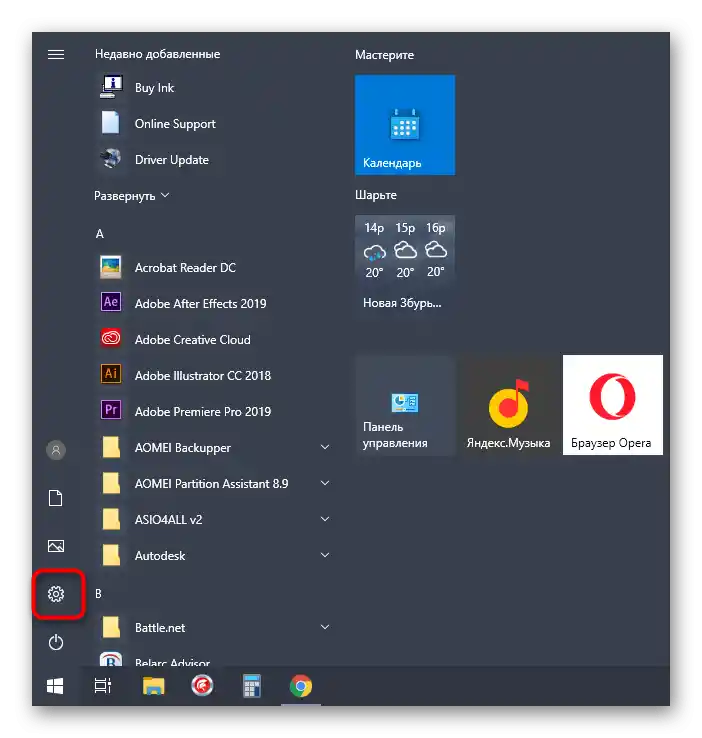
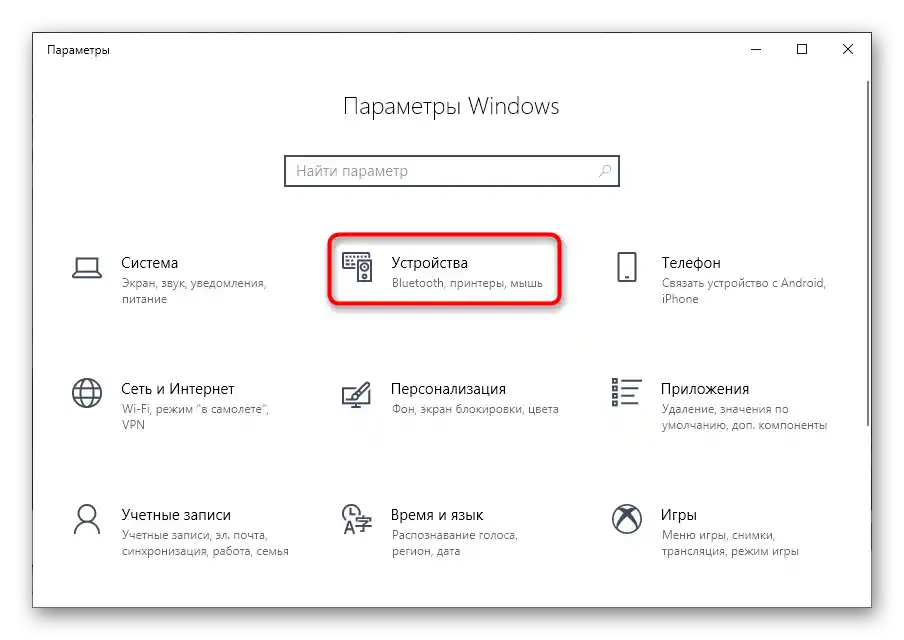
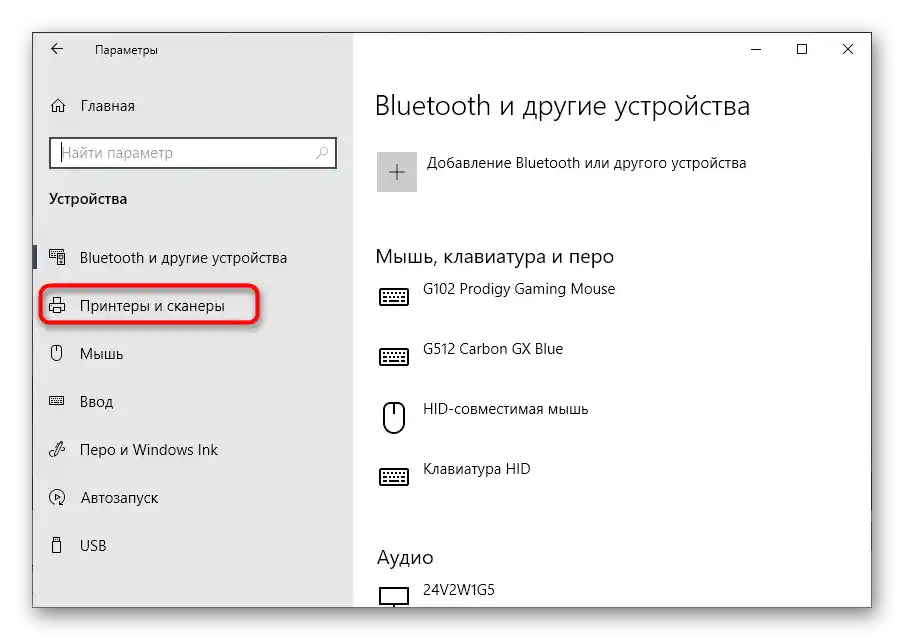
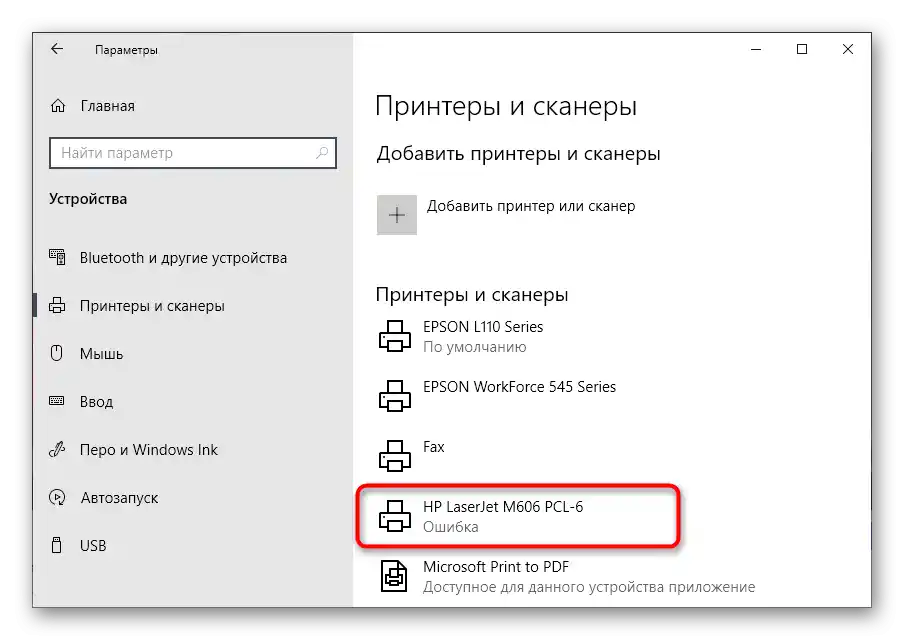
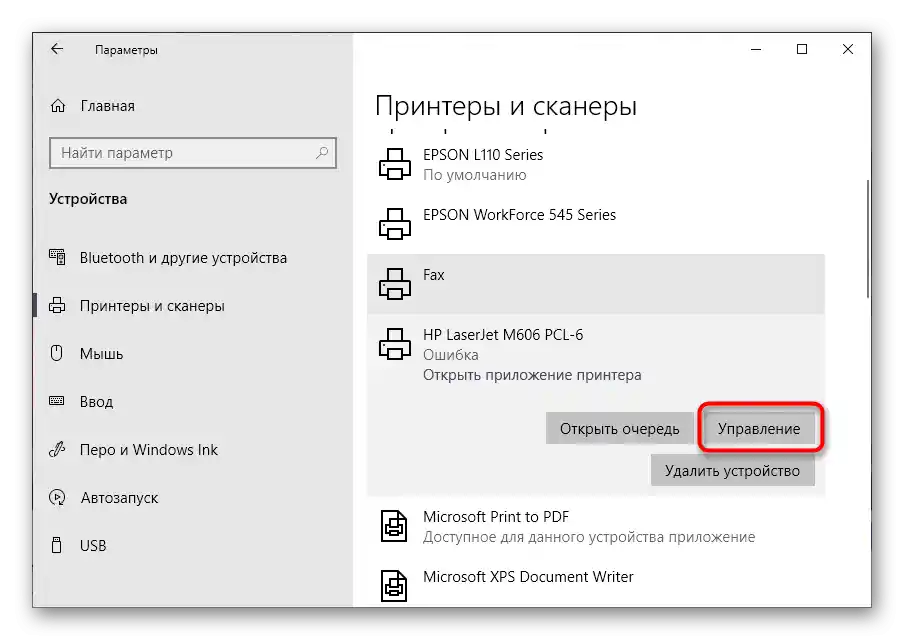
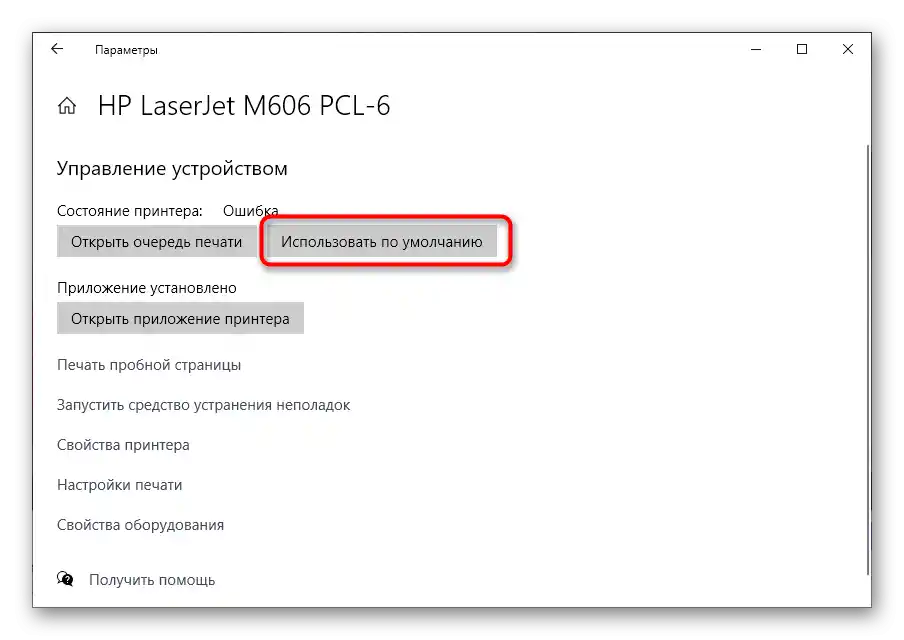
پس از اعمال تغییرات، بهتر است چاپگر را ریستارت کنید تا این تغییرات اعمال شوند. در این صورت، سندی که در صف قرار دارد باید به طور خودکار شروع به چاپ کند. اگر این اتفاق نیفتاد یا دستگاه در حالت "پیشفرض" قرار دارد، از روش بعدی استفاده کنید.
روش 2: حذف وظیفه از صف
احتمالاً سندی که در صف چاپ قرار گرفته است به دلیل بروز مشکلات یا خاموش شدن ناگهانی چاپگر شروع به چاپ نکرده است. در این صورت، این وظیفه وضعیت خطا را دریافت کرده و اجازه نمیدهد فایلهای دیگر چاپ شوند.بنابراین لازم است که آن را بهطور مستقل حذف کنید و سپس چاپ را دوباره راهاندازی کنید.
- دوباره به بخش "دستگاهها" در "تنظیمات" بروید، چاپگر را انتخاب کنید و روی دکمه "باز کردن صف" کلیک کنید.
- اگر چندین وظیفه در آنجا وجود داشته باشد، در روش بعدی این مقاله خواهید آموخت که چگونه به سرعت همه آنها را حذف کنید. در صورتی که فقط یک سند وجود داشته باشد، روی آن کلیک راست کنید.
- در منوی زمینهای که ظاهر میشود، روی "لغو" کلیک کنید و منتظر بمانید تا وظیفه از لیست حذف شود.
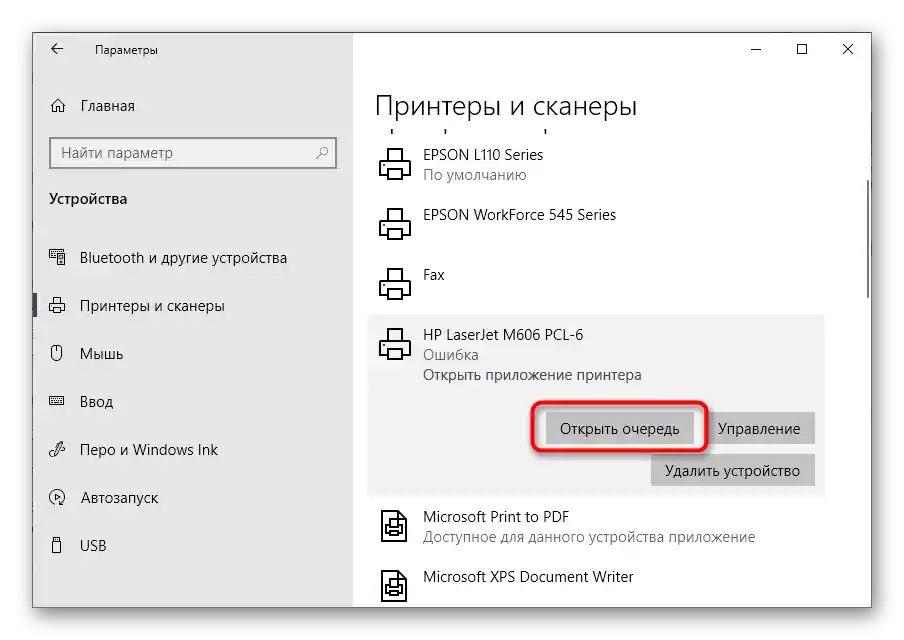
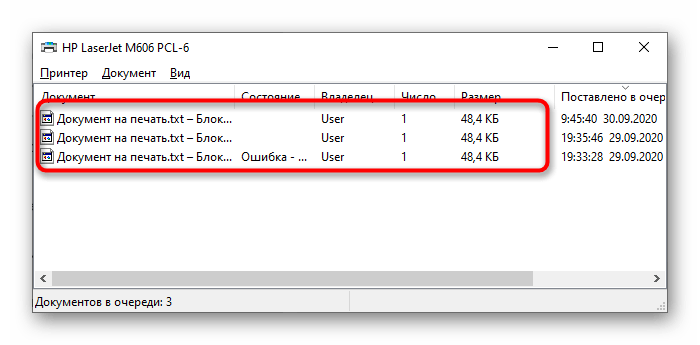
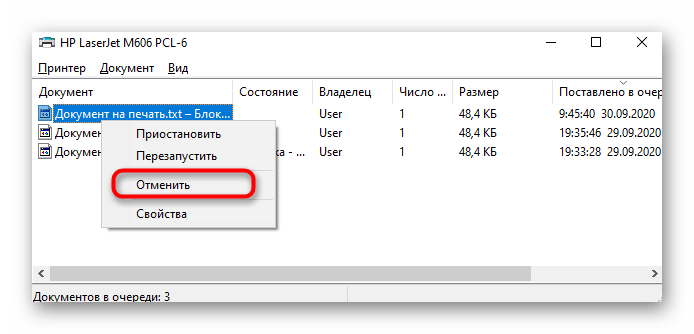
روش 3: پاکسازی صف چاپ
همانطور که در بالا گفته شد، پاکسازی صف چاپ به شما این امکان را میدهد که بهطور همزمان از تمام وظایف مشکلدار که مانع چاپ صحیح اسناد میشوند، خلاص شوید. این کار میتواند بهصورت خودکار یا دستی انجام شود، اگر گزینه اول موفق نشد. تجزیه و تحلیل دقیق هر روش را میتوانید در مقالهای جداگانه در وبسایت ما پیدا کنید.
بیشتر: چگونه صف چاپ را در چاپگر HP پاک کنیم
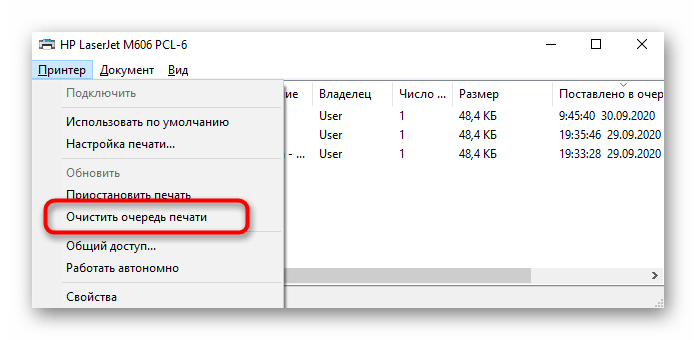
روش 4: خارج کردن چاپگر از حالت آفلاین
اگر کار چاپگر بهطور غیرمنتظرهای متوقف شده باشد، مثلاً در هنگام خاموش کردن اضطراری آن، راهاندازی بعدی ممکن است با انتقال خودکار به حالت آفلاین همراه باشد. در این صورت، تمام اسنادی که در صف قرار میگیرند، چاپ نخواهند شد، مگر اینکه دستگاه را بهطور مستقل به حالت فعال منتقل کنید. برای این کار، بخش صف چاپ را باز کنید و در منوی "چاپگر" تیک گزینه "بهصورت آفلاین کار کند" را بردارید.
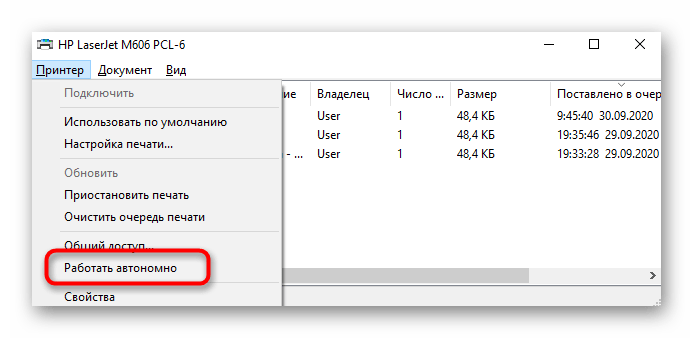
پس از آن، وظیفه را از صف حذف کرده و دوباره آن را اضافه کنید. اگر مشکل واقعاً در این حالت کار بود، اکنون چاپ در حالت عادی آغاز خواهد شد.
روش 5: فعالسازی اجزای چاپ
اجزای چاپ که بخشی از مجموعه استاندارد عملکردهای سیستمعامل هستند، مسئول تعامل صحیح با چاپگر هستند. اگر این اجزا غیرفعال شوند، ممکن است مشکلاتی در پردازش اسناد به وجود آید.بنابراین نیاز است که وضعیت آنها به صورت دستی بررسی شود و در صورت لزوم فعال شود، که به این صورت انجام میشود:
- با "پارامترها" تماس بگیرید، مثلاً از طریق منوی "شروع".
- به بخش "برنامهها" بروید و بر روی کاشی آن کلیک کنید.
- پس از لیست برنامههای نصب شده، یک بلوک "پارامترهای مرتبط" وجود دارد، که در آن بر روی لینک "برنامهها و اجزا" کلیک کنید.
- یک پنجره جداگانه مدیریت نرمافزار نمایش داده میشود، که در آن بخش "فعال یا غیرفعال کردن اجزای ویندوز" مورد نظر شماست.
- در فهرست اجزا، "خدمات چاپ و اسناد" را پیدا کرده و دایرکتوری آن را با علامتگذاری با ماژیک سیاه فعال کنید.
- سپس این دایرکتوری را گسترش داده و تمام زیرپوشهها را با تیک علامتگذاری کنید.
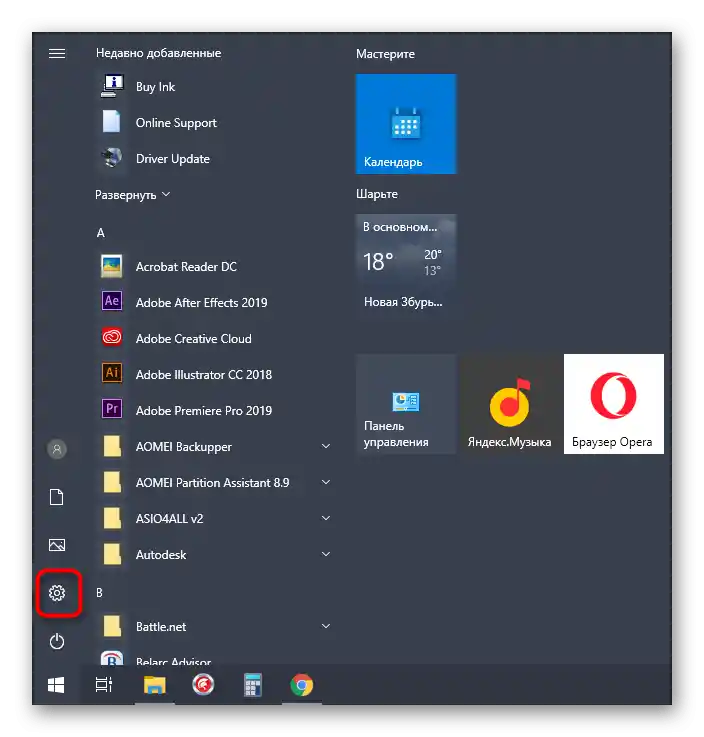
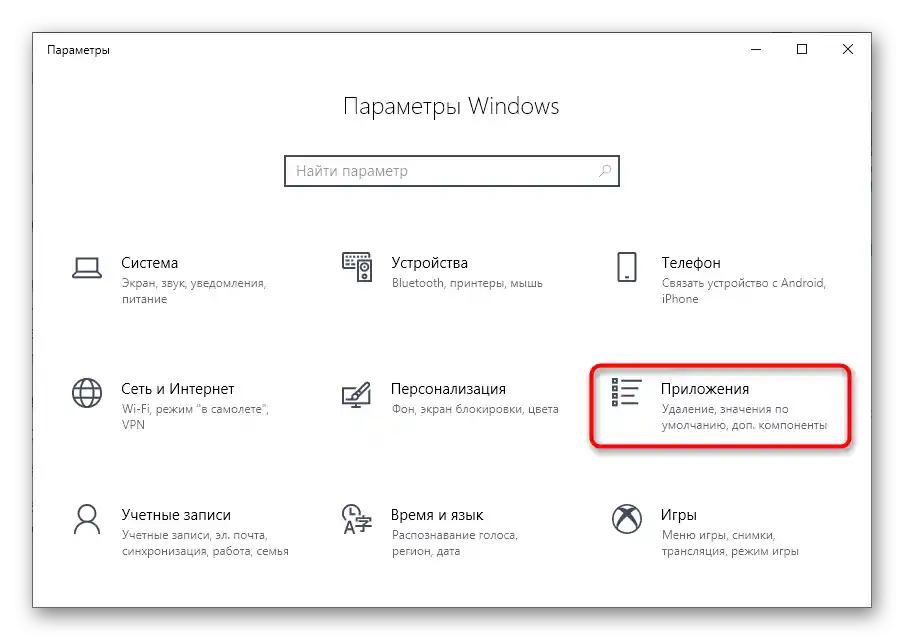
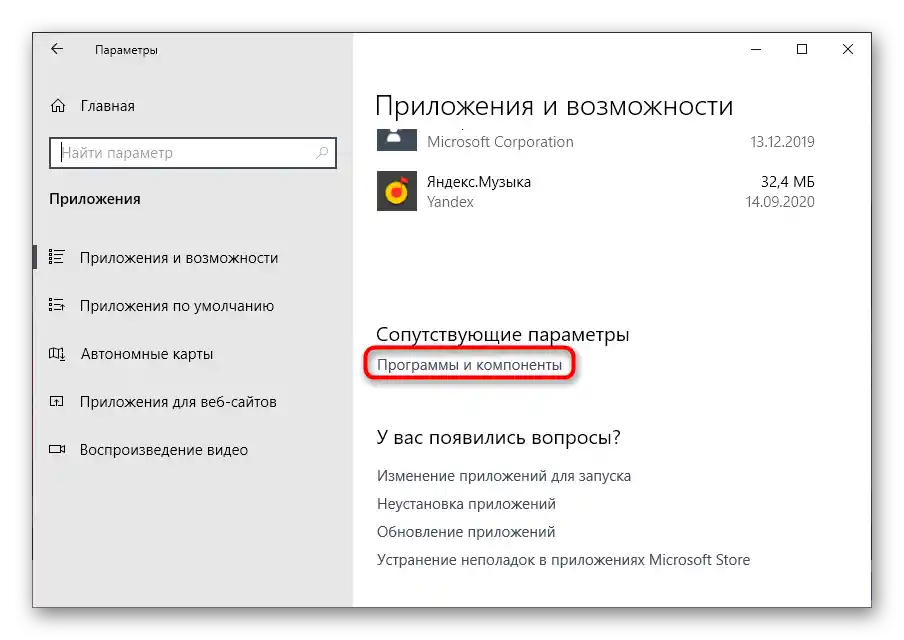
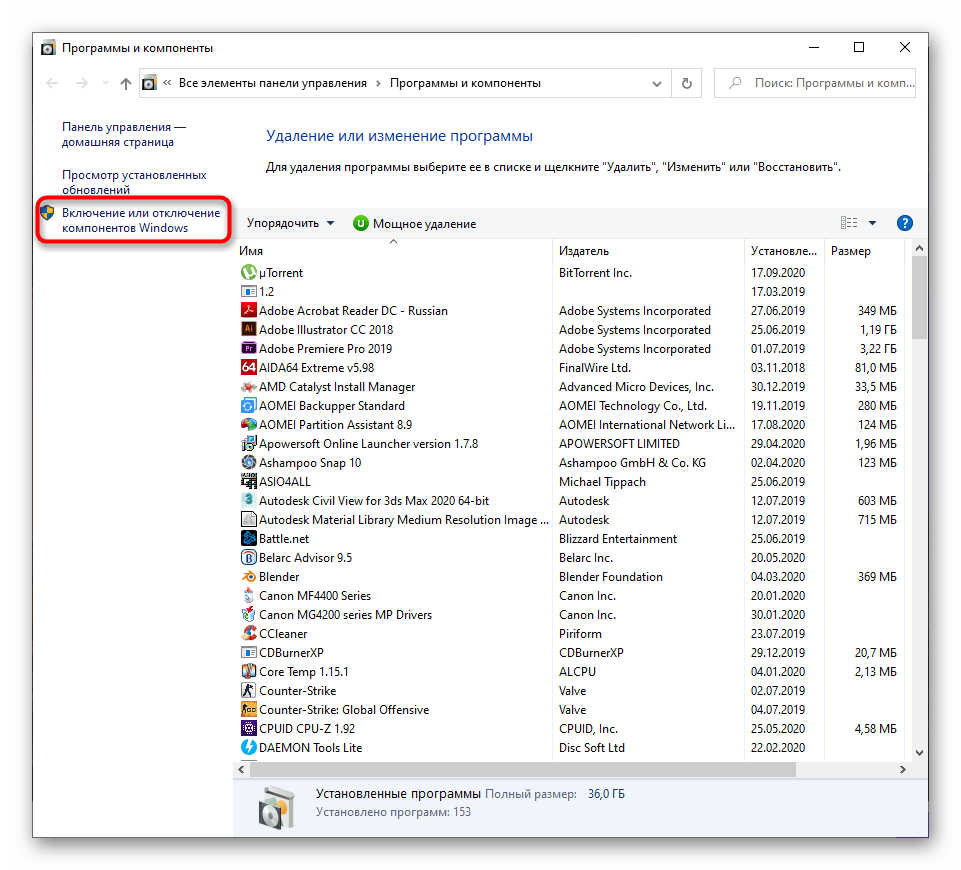
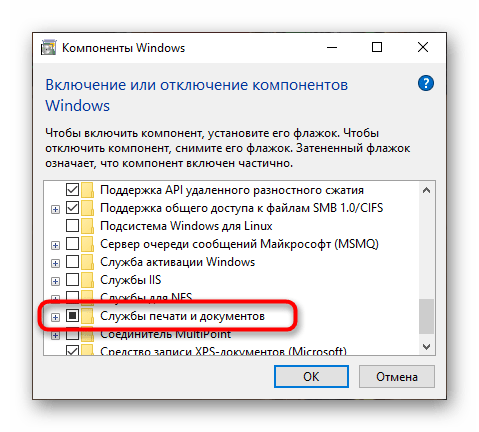
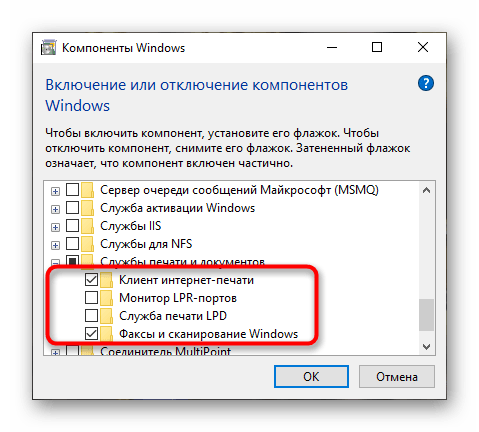
روش 6: تغییر حساب کاربری
اگر هنگام قرار دادن سند در صف یا فعال کردن چاپگر پیامی با عنوان "درایور در دسترس نیست" ظاهر شود، احتمالاً حساب کاربری مورد استفاده دارای حقوق کافی برای تعامل با دستگاه نیست. لازم است آن را به حسابی که وضعیت "مدیر" را دارد تغییر دهید. اگر نمیدانید چگونه این کار را انجام دهید، به راهنماهای جداگانه در وبسایت ما از طریق لینک زیر مراجعه کنید.
جزئیات بیشتر:
دریافت حقوق مدیر در کامپیوتر با ویندوز 10
استفاده از حساب کاربری مدیر در ویندوز

روش 7: نصب مجدد درایور چاپگر
آخرین روشی که ممکن است در این وضعیت مؤثر باشد، نصب مجدد درایور چاپگر است. ابتدا باید از نرمافزار قدیمی خلاص شوید، که در مقاله بعدی به تفصیل توضیح داده شده است.
جزئیات بیشتر: حذف درایور چاپگر در سیستمعامل ویندوز 10
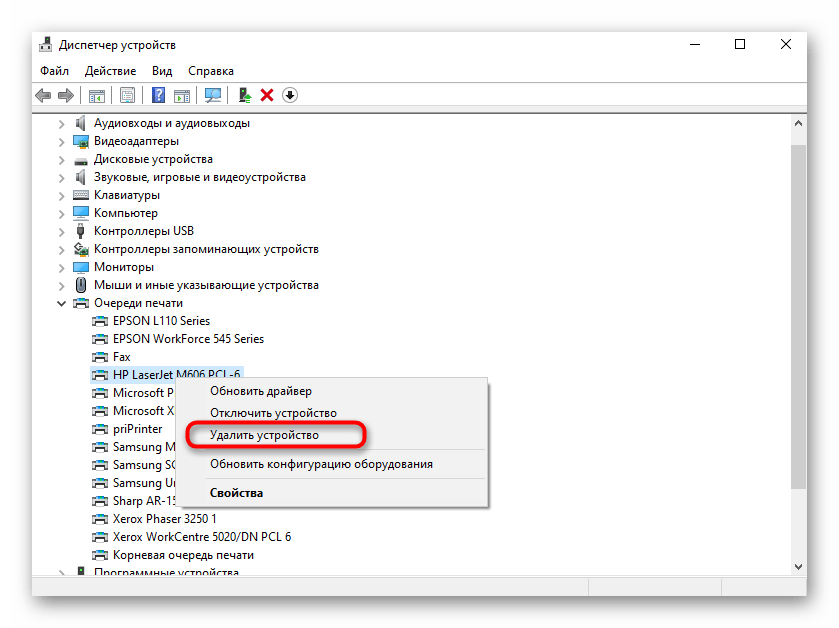
سپس روش بهینهای برای جستجوی درایور چاپگر انتخاب کنید، با استفاده از راهنمای عمومی در وبسایت ما یا با جستجوی آن از طریق نام دستگاه خود.پس از نصب مجدد درایور، کامپیوتر را راهاندازی مجدد کنید و تجهیزات چاپی را دوباره متصل کنید، سپس به بررسی چاپ بپردازید.
جزئیات بیشتر: نصب درایورهای چاپگر